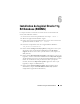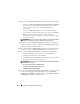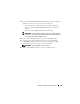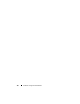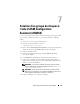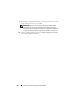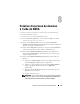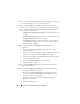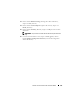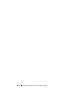Getting Started Guide
Installation du logiciel Oracle Database 121
Installation du logiciel Oracle 11g
R2 Database (RDBMS)
Les étapes suivantes concernent le nœud 1 de votre environnement de
cluster, sauf indication contraire.
1
Ouvrez une session en tant qu'utilisateur
root
et tapez :
xhost +
.
2
Montez le support Oracle Database 11g R2.
3
Fermez la session en tant qu'utilisateur
root
et ouvrez une session en tant
qu'utilisateur
Oracle
en entrant :
su - oracle
4
Exécutez le script installer situé sur le support d'Oracle Database :
<CD_mount>/runInstaller
5
Dans la fenêtre
Configure Security Updates
(Configurer les mises à jour
de sécurité), entrez les informations d'identification de
My Oracle
Support
afin de recevoir les mises à jour de sécurité ; sinon, cliquez sur
Next
(Suivant).
6
Dans la fenêtre
Download Software Updates
(Télécharger les mises à jour
logicielles), entrez les informations d'identification de
My Oracle Support
afin de télécharger les mises à jour de correctifs disponibles après la version
initiale. Si vous choisissez de ne pas effectuer la mise à jour pour le
moment, sélectionnez
Skip software updates
(Ignorer les mises à jour
logicielles) et cliquez sur
Next
(Suivant).
7
Dans la fenêtre
Select Installation Option
(Sélection d'une option
d'installation), cliquez sur
Install database software only
(Installer
uniquement le logiciel de base de données).